Jadi saya mencoba memformat disk USB di Ubuntu. Saya menggunakan cara biasa memformat USB. Saya mengklik kanan pada USB yang terpasang dan mengklik format disk. Itu memberi saya peringatan biasa tentang kehilangan data dan hal berikutnya yang saya lihat adalah pesan kesalahan ini:
Kesalahan Memformat Volume
Partisi ini tidak dapat diubah karena berisi tabel partisi;> mohon inisialisasi ulang tata letak seluruh perangkat. (udisks-error-quark, 11)
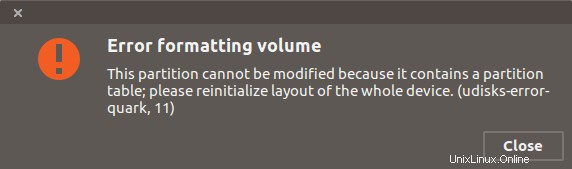
Disk USB yang saya coba format sebelumnya digunakan sebagai USB langsung untuk Solus Linux. Jelas, Ubuntu tidak terlalu senang tentang itu (permainan kata-kata).
Saya mencoba menggunakan GParted. Namun anehnya, GParted tidak dapat memperbaiki masalah ini meskipun faktanya GParted telah memperbaiki Error Formatting Volume di masa lalu.
Dalam tip singkat ini, saya akan menunjukkan kepada Anda cara memperbaiki masalah Error Formatting Volume di Ubuntu dan mungkin distribusi Linux berbasis Ubuntu lainnya seperti Linux Mint.
Perbaiki “Error Formatting Volume” di Ubuntu
Anda dapat menonton video ini untuk melihat cara memperbaiki kesalahan ini dalam tindakan:
Berlangganan saluran YouTube kami untuk lebih banyak video LinuxKami akan menggunakan utilitas Disk yang disediakan oleh Ubuntu di sini. Cari saja utilitas Disk. Jika Anda menggunakan Unity atau GNOME, cari saja Disk:
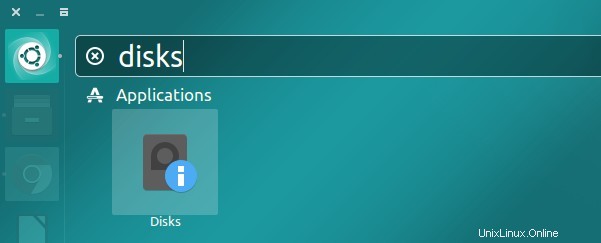
Saya menggunakan tema dan ikon Pop OS sehingga tangkapan layar saya mungkin terlihat berbeda. Tapi Anda masih bisa menemukan jalan keluar, saya tahu.
Di aplikasi Disk, pilih disk USB Anda. Pastikan Anda telah memilih diska USB yang ingin Anda format. Dari menu kanan atas, pilih Format Disk pilihan.
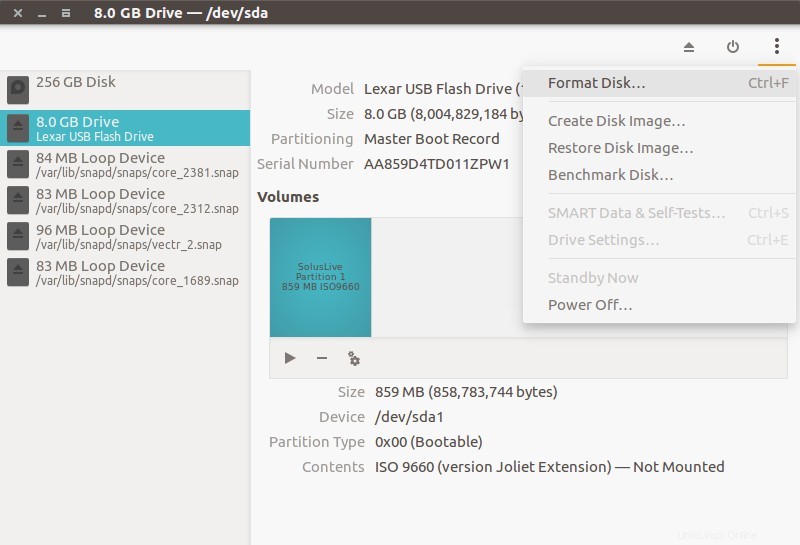
Karena ini adalah USB stick, pilih partisi MBR seperti pada gambar di bawah ini:
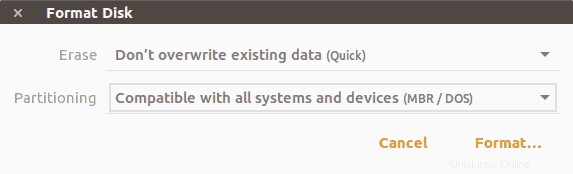
Anda akan mendapatkan peringatan biasa tentang kehilangan data Anda di disk USB. Klik Format:
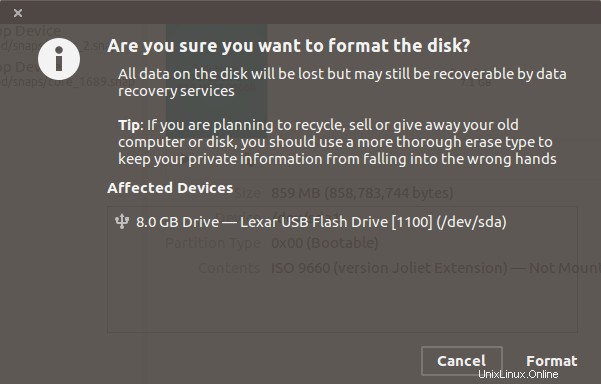
Setelah diformat, Anda akan melihat disk Anda dengan penyimpanan yang sepenuhnya gratis:
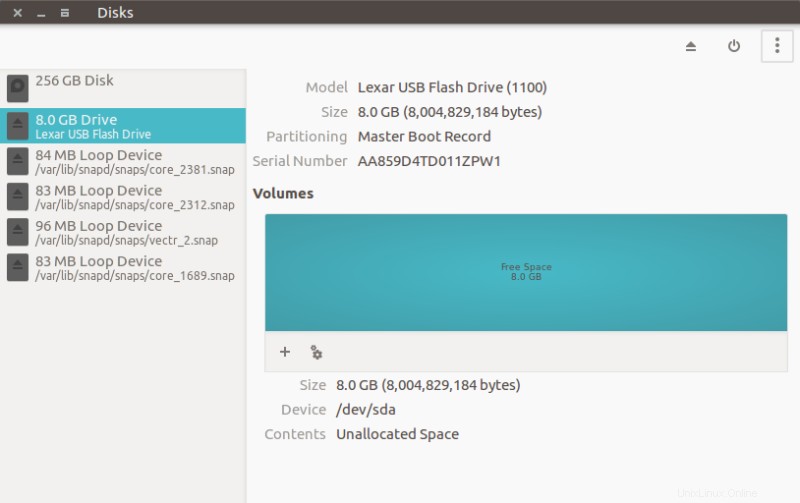
Pada titik ini, Anda juga harus membuat partisi dari seluruh ukuran ruang kosong di sini. Saya telah menggunakan disk USB lain di tangkapan layar di bawah ini.
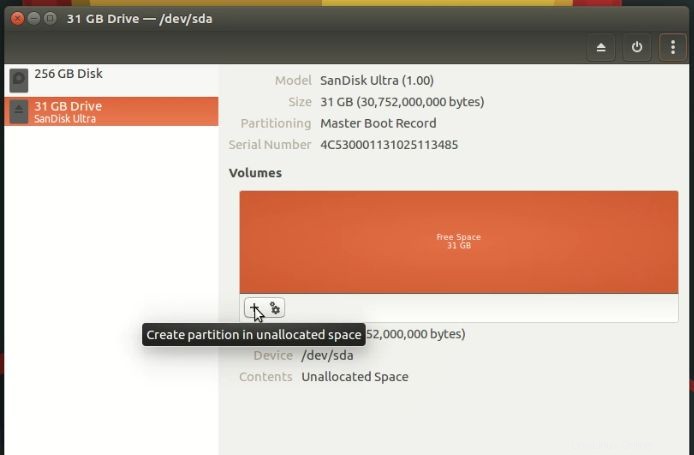
Format ke sistem file FAT.
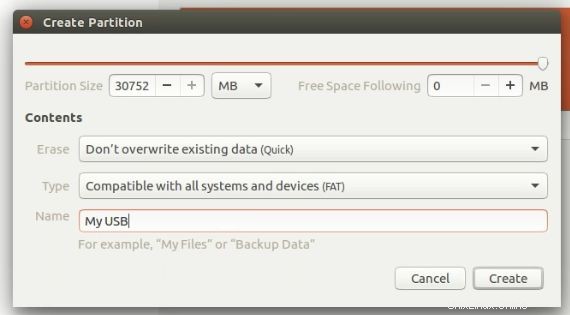
Setelah Anda membuat partisi, Anda akan segera melihat bahwa USB sudah terpasang.
Itu dia. Saya harap posting singkat ini membantu Anda memperbaiki “Partisi ini tidak dapat dimodifikasi karena berisi tabel partisi ” kesalahan saat memformat stik USB di Ubuntu Linux.